Forkplayer для чего нужен на телевизоре
Современные умные телевизоры предлагают пользователям многочисленные возможности, доступные с установкой специального софта, расширяющего функционал. Одним из таких полезных инструментов является ForkPlayer для устройств с функцией Smart TV, с приложением вы получите массу преимуществ, бесплатно открыв доступ к плейлистам с разнообразным контентом в высоком качестве.
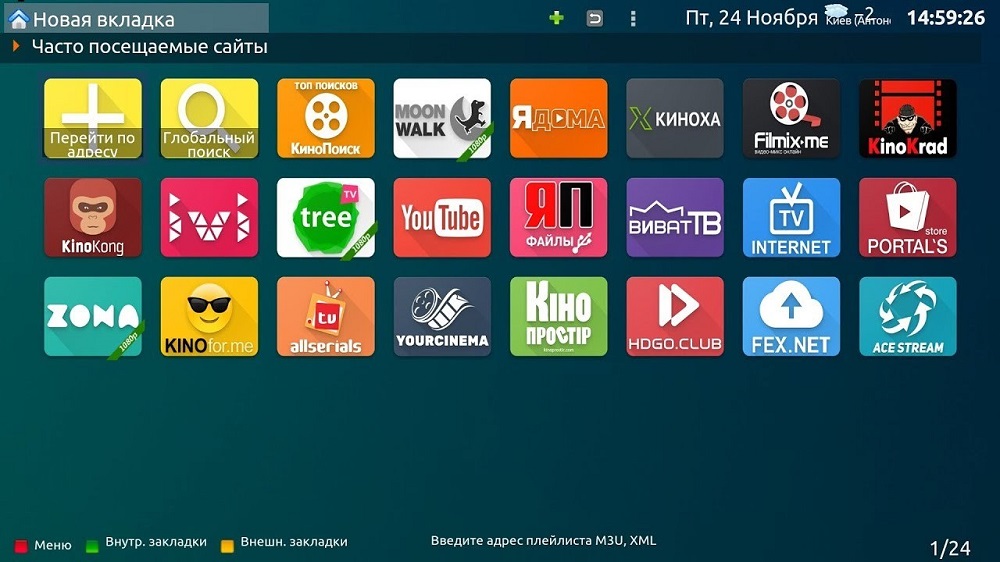
Что такое ForkPlayer для Смарт ТВ
ForkPlayer – это браузер, адаптирующийся под устройство с функционалом Смарт ТВ, оптимизирующий страницу для просмотра на экране и позволяющий с максимальным комфортом смотреть фильмы, потоковое видео, просматривать изображения, слушать музыку или радио. Софт обеспечивает возможность работы с FXML-сайтами и доступ к необходимому контенту из готовых или созданных вами плейлистов, настройка софта на телевизоре или компьютере даёт возможность также делиться ими с другими пользователями.
Браузер ForkPlayer работает по следующему принципу: захватывает контент с источника, преобразовывает его в свой формат страницы, который наиболее подходит для устройства, и выводит на экран. Благодаря оптимизации и высокой скорости процессов на различных девайсах загрузка страниц будет быстрой.
Виджет ForkPlayer для LG, Samsung, Sony и девайсов со Smart TV, Android TV обеспечивает лёгкую навигацию по страницам посредством кнопочного пульта ДУ и комфортный просмотр содержимого на телевизоре. Для каждой модели телеприёмника функционал плеера может немного отличаться.
Возможности приложения ForkPlayer
Среди основных возможностей, доступных с установкой функционального браузера ForkPlayer:
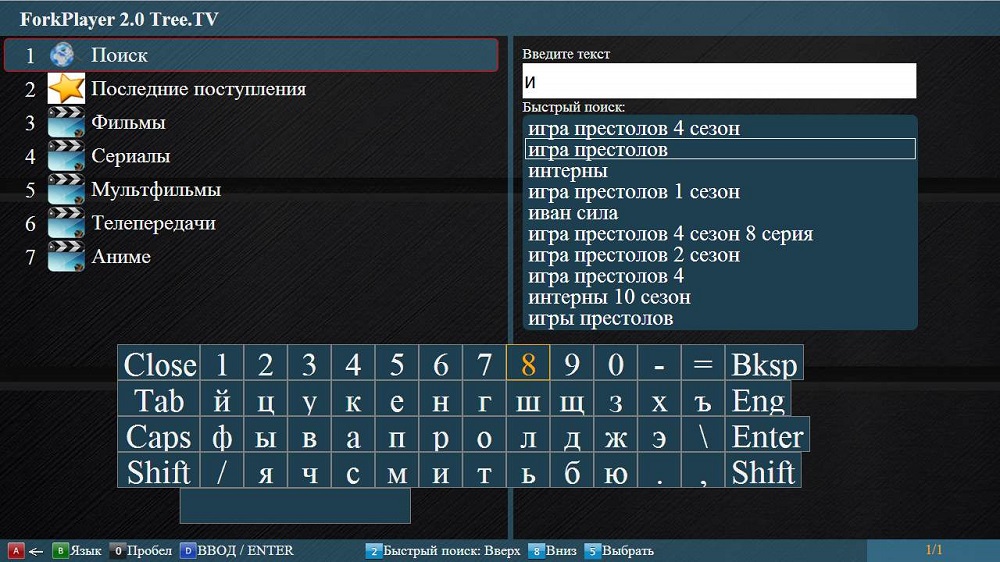
Кроме того, браузер открывает видео в различных форматах (есть встроенные кодеки и плееры) и качественно воспроизводит звук при его наличии, адаптирует отображение сайтов под вашу модель телеприёмника. Софт прост в управлении, может быть запущен с карты памяти, распространяется бесплатно и является универсальным решением для телевизоров, поскольку доступен на различных устройствах с функцией Смарт ТВ.
Как установить ForkPlayer
Браузер устанавливается стандартно, при этом инструкции разнятся зависимо от модели ТВ, года выпуска и ОС. Рассмотрим несколько способов, как установить ForkPlayer на примере девайсов популярных производителей.
Как установить ForkPlayer для Samsung Smart TV
Общий алгоритм действий для Samsung 2010-2015 с Maple (Orsay) будет таким:
ВНИМАНИЕ. При появлении уведомления о невозможности подключиться к серверу, потребуется сбросить настройки устройства к заводским параметрам.
Как установить ForkPlayer с флешки
Установка ForkPlayer для Samsung с USB-накопителя (метод подойдёт для девайсов серии J) выполняется ещё проще:
Как установить ForkPlayer для Samsung путём смены DNS
Установка посредством смены ДНС для Samsung со Смарт ТВ ОС Tizen (2016-2017 года, серия К, М) выполняется следующим образом:
Способ не отличается надёжностью, DNS-адреса могут не функционировать, когда заблокированы провайдером или в настройках роутера.
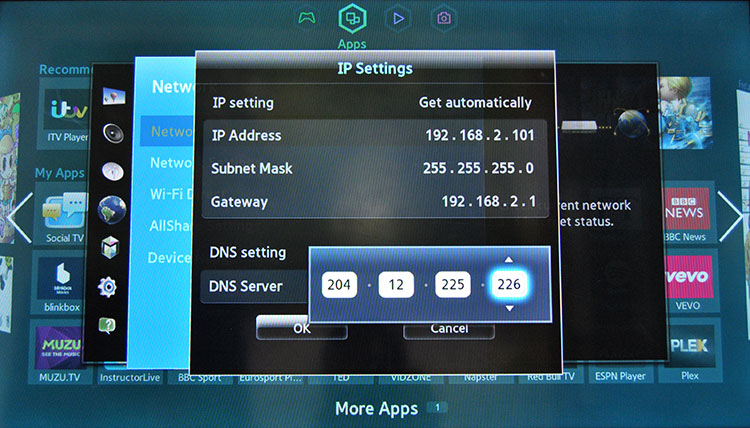
Как установить ForkPlayer для Samsung через IDE разработчика
Рекомендуемый, хотя и не самый лёгкий способ, требующий дополнительных манипуляций и немного больше времени. При этом, руководствуясь пошаговой инструкцией, с задачей справится и не самый продвинутый пользователь.
Инструкция актуальна для телеприёмников Samsung Tizen Smart TV с 2016 года:
Как установить ForkPlayer для LG Smart TV через DNS
На телевизор LG поставить ForkPlayer ещё проще, при этом нюансы установки также зависят от модели и ОС устройства. Рассмотрим вариации данного способа для операционок Netcast, WebOS.
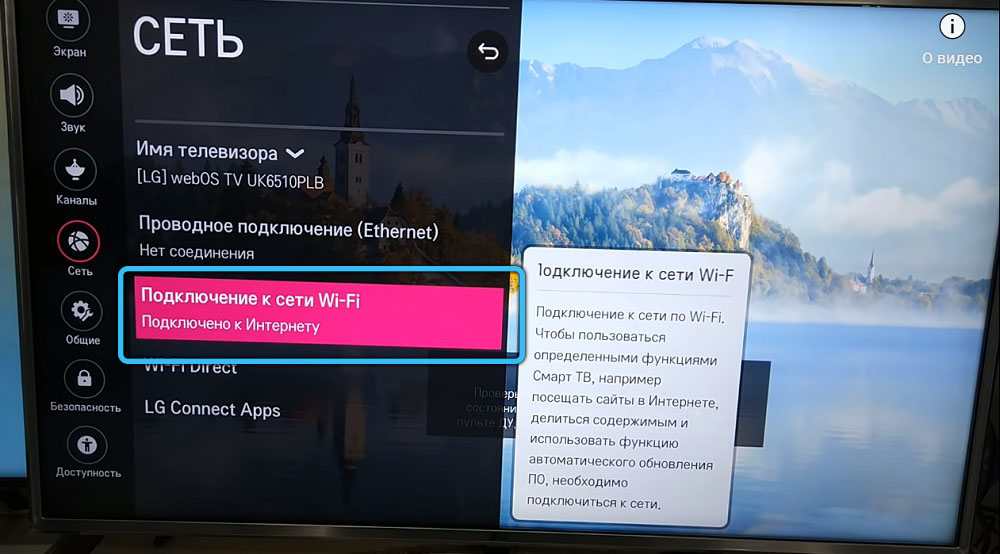
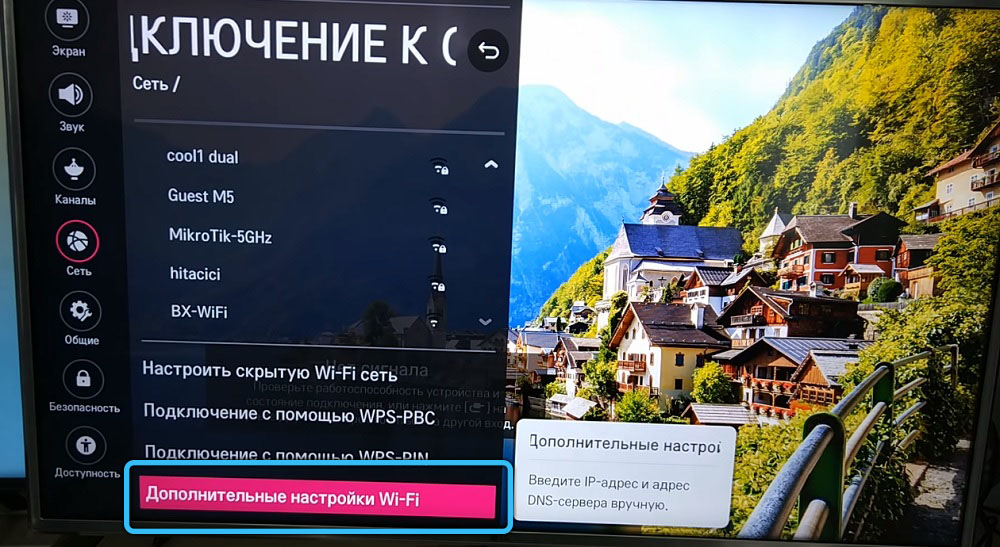
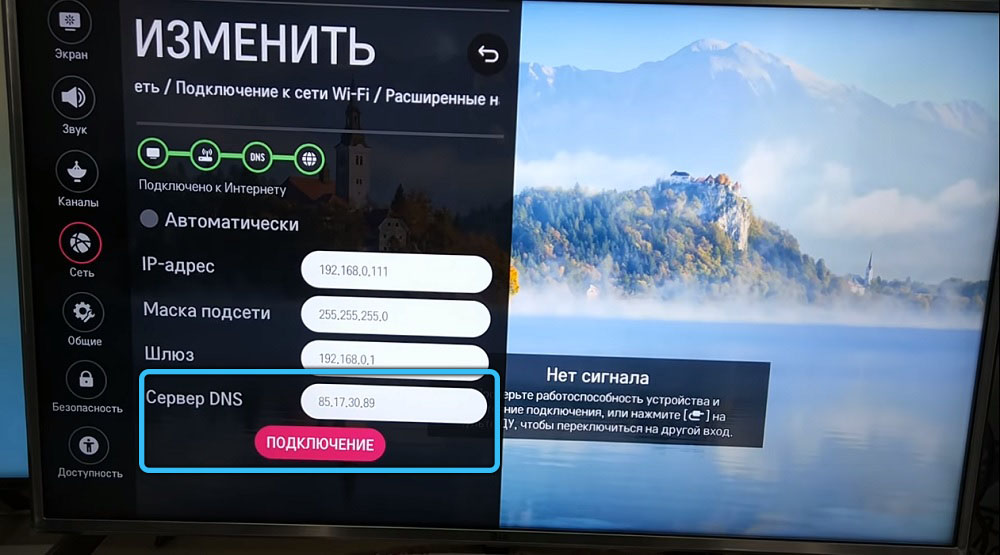
Как установить ForkPlayer на LG webOS через IDE разработчика
Использование адаптированной среды разработки – наиболее эффективный метод, не требующий ни внесения нового адреса DNS, ни флешки. Процедура выполняется следующим образом:
- устанавливаем Developers Mode через LG Content Store;
- запускаем, авторизуемся/регистрируемся в системе;
- активируем опции DevMode и Key Server.
На компьютере запускаем webOS TV IDE и выполняем действия:
Установка виджета с флешки на LG (Netcast, WebOS)
На ТВ с операционкой webOS можно поставить виджет с флешки:
Универсальный способ для всех телевизоров
Данное решение подойдёт для любых телевизоров, способных подключаться к сети, – открыть ForkPlayer можно в установленном браузере. Способ не предполагает установки, поэтому не слишком удобен для постоянного использования. Перейти к ForkPlayer просто:
Хотя функционал не уступает установленному приложению, всё же каждый раз обращаться к веб-версии не так удобно, как запускать проинсталлированный софт.
Настройка ForkPlayer
Установка и первичная настройка ForkPlayer отличается для моделей устройств разных производителей, серий и операционных систем. Так, чтобы получить доступ к ForkPlayer для Philips Смарт ТВ, в настройках сетевого подключения потребуется сменить DNS на 046.036.218.194, подключиться к сети, запустить сервис Megogo (в отдельных случаях требуется перезагрузка девайса), после чего остаётся дожидаться отображения ForkPlayer. На старых телеприёмниках, где Megogo отсутствует, можно использовать специальную версию с сайта Tvigle.
В целом настройка ForkPlayer, как для LG, Samsung, Филипс или любого другого телевизора с функцией Смарт ТВ предполагает возможность выставить определённые параметры индивидуально.


Чтобы комфортно смотреть ForkPlayer, на компьютере, как и на телевизоре, потребуется наличие RemoteFork. Программа служит для подсоединения Смарт ТВ к сетевому хранилищу и устройствах в пределах сети. Такие плагины как Ace TorrentPlay и Seasonvar расширят возможности просмотра контента (в первом случае с торрент раздач в режиме потоковой передачи без скачивания, во втором – сериалов).
Как удалить приложение
Поскольку софт не является предустановленным, удалить ForkPlayer с телеприёмника можно стандартным способом. Для каждой модели устройства имеются свои нюансы. Например, модели Samsung Smart TV разных годов выпуска предполагают различные манипуляции в ходе процесса.
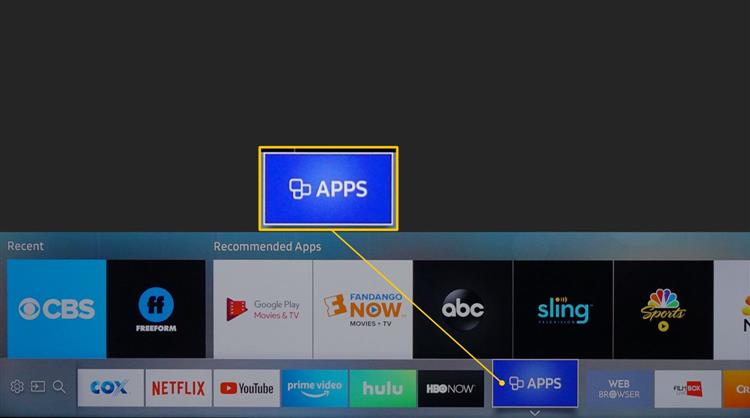
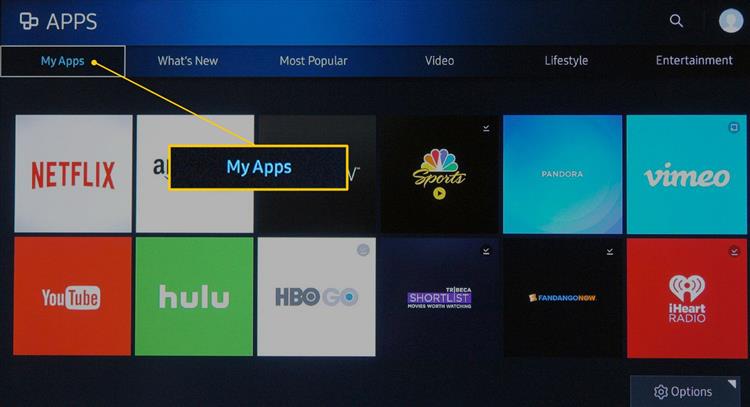
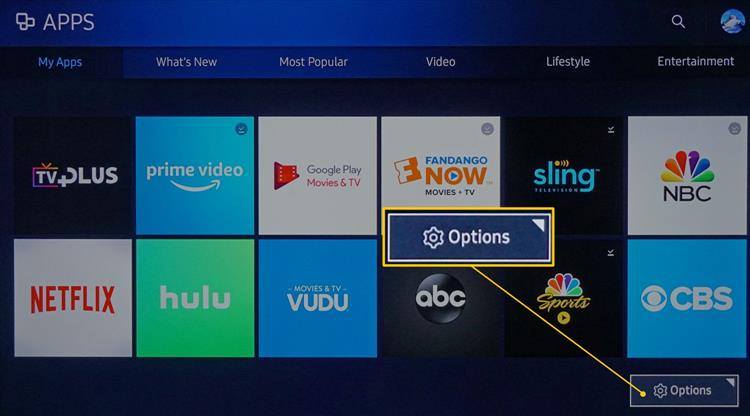
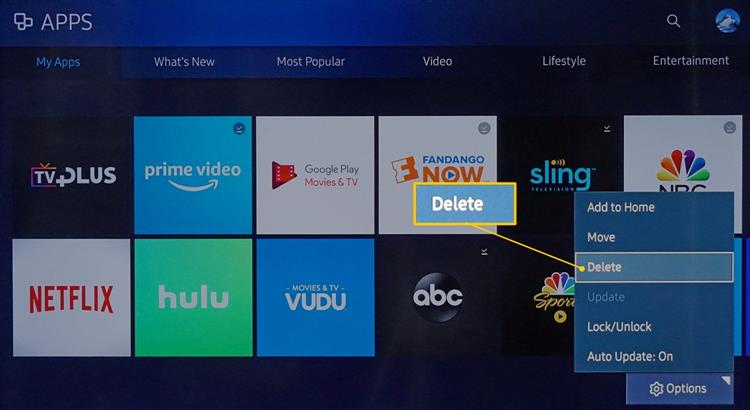
В ForkPlayer несложно освоиться и разобраться с настройкой, а если вы решили деинсталлировать софт, это можно легко сделать с учётом вашей модели телевизора. Придерживайтесь данных рекомендаций и трудностей в работе с ForkPlayer не возникнет.
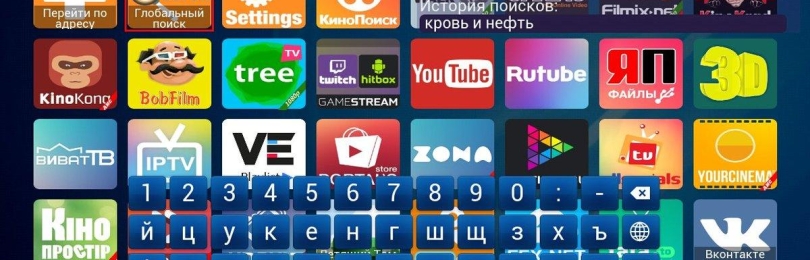
ForkPlayer представляет собой приложение, точнее адаптированный под устройство браузер для просмотра сайтов и созданных XML, M3U (IPTV) плейлистов. Информация, скачанная из Сети, обрабатывается и преобразуется в собственный формат ForkPlayer.
- Возможности приложения
- Преимущества и недостатки ForkPlayer
- Интерфейс приложения
- Как и откуда загрузить ПО
- Как установить ForkPlayer на телевизор
- Как установить ForkPlayer на ПК
- Как настроить и обновить ForkPlayer
- Как удалить приложение
- Вероятные проблемы и пути их решения
Возможности приложения
Когда приложение успешно установится на телевизор с функцией Smart TV, у пользователя появиться возможность настройки и использование ForkPlayer:
- На Смарт ТВ ForkPlayer будет работать в качестве браузера, рабочий стол приложения будет содержать множество ярлыков, с помощью которых можно перейти на тот или иной ресурс. Главное преимущество программы – предоставление исключительно качественного контента в сфере телешоу, фильмов и сериалов. Список этих сайтов уже есть в ForkPlayer. Кроме того, он постоянно пополняется, так что вы можете быть уверены, что найдете интересующий вас фильм. Все необходимые элементы управления находятся в нижней части экрана. В дополнение для более удобного управления рядом с кнопками можно найти список вкладок.
- На гаджетах, работающие на ОС Андроид, в том числе и на TV приставки, Remote ForkPlayer устанавливается для того, чтобы можно было управлять удаленно функциями виджета, получить свободный доступ к папкам расположенным на компьютере и создавать или изменять имеющиеся плейлисты.
Преимущества и недостатки ForkPlayer
Описываемое программное обеспечение стало довольно популярным в последнее время, поэтому можно заметить преимущественно положительные отзывы:
Интерфейс приложения
Программа оснащена широким рядом разнообразных настроек и инструментов, с помощью которых пользователь сможет улучшить использование утилиты и обеспечить максимально комфортный просмотр любимых фильмов и видеороликов. Когда откроются настройки, в списке опций появится раздел регулировки внешнего вида интерфейса, выбор языков, режим родительского контроля и удобный инструмент с картинкой в картинке.
Просмотр видео с данной функцией особенно интересен, так как в дополнительном окне будет отображаться вся необходимая информация о материале: качество видео и звука, подробное описание и наличие субтитров. Для просмотра отдельных каналов в интернете (YouTube), предусмотрена специальная утилита с полезными инструментами.
Интернет-приложение содержит раздел Store Portals, в котором расположены плейлисты с бесплатным и платным контентом. Стоит заметить, что ForkPlayer, установленный на современный телевизор, имеет очень тесную связь с официальным ресурсом производителя. В любом случае пользователю придется пройти этап регистрации, после чего придет специальный код доступа, необходимый для использования программы. Пароль будет отправлен в настройки системы, раздел личных уведомлений.
После регистрации юзер получит особое преимущество в виде вспомогательных инструментов, которые позволят сохранять не только вкладки с любимыми плейлистами, но и скины для интерфейса, звуковые оповещения и ближайшие устройства для синхронизации.
Как и откуда загрузить ПО
Прежде чем приступить к скачиванию прикладного программного обеспечения, стоит ознакомиться с количеством запросов, по которым совершается загрузка ForkPlayer. Судя по статистике, то только для телевизоров марки Samsung ежемесячно около 2 тысяч пользователей загружают данную программу. Что касается остальных телевизионных гаджетов, то в месяц производиться в районе 30 тысяч скачиваний. В дополнение можно учесть количество ежедневных запусков программного обеспечения на различных телевизорах со Смарт ТВ. Показатель насчитывает 95 тысяч включений в день.
Однако строго не рекомендуется использовать неизвестные сайты для загрузки приложения, так как это может привести к неисправности устройств.
После успешного скачивания утилиты на телевизор следует переходить к этапу установки. Далее будет рассмотрено несколько методов для установки на устройствах марки Samsung:
- большинство моделей ТВ, изготовленных до 2015 года, могут осуществлять установку с помощью специализированного виджета, который был внесен разработчиками для подобных случаев. Более подробно можно ознакомиться в руководстве по эксплуатации;
- ТВ-устройства линейки J с датой выпуска не ранее 2015 года, могут устанавливать данную программу посредством съемного накопителя. Аналогично с предыдущим методом более подробное ознакомление представлено в документации;
- Чтобы успешно установить утилиту на телевизорах выпущенных раньше 2014 года, можно использовать синхронизацию с IP-адресом 46.36.222.114.oВ тех случаях, когда телевизоры серии J не способны поддерживать установку с помощью специальных виджетов, потребуется в настройках системы изменить адреса DNS. После удачного регулирования параметров следует включить на телевизоре онлайн-кинотеатр Megogo.
Как установить ForkPlayer на телевизор
Для установки прикладного программного обеспечения на телевизор с поддержкой Smart-TV можно воспользоваться несколькими эффективными методами. Стоит учесть тот факт, что каждый производитель имеет индивидуальные характеристики и особенности в системе, поэтому нет гарантии, что каждый способ может подойти:
- Самый надежный и эффективный вариант – изменение адресов DNS. Для этого потребуется зайти в системные настройки ТВ и изменить соответствующие параметры.
- Более продвинутым пользователям можно использовать установочный файл, загруженный на съемный накопитель. Данный вариант также работает, однако потребуется флешка с высокой скоростью передачи данных.
- Сложнейшим способом установки считается использование разработчика IDE. Метод эффективен, но занимает много времени.

Каждый пользователь имеет право выбирать вариант исходя из своих возможностей и особенностей телевизора. Если первый использованный способ прошел неудачно, тогда следует применить другой.
Установка с флешки
В первую очередь перед установкой программы с помощью съемного накопителя стоит учесть тот факт, что данный метод имеет значительный недостаток. Проблема в том, что после установки ForkPlayer будет иметь довольно ограниченные возможности, а для расширения придется отдельно на компьютер скачивать программу и активировать полный список инструментов через браузер. Итак, можно воспользоваться несколькими методами:
- Пользователю необходимо заранее подготовить установочный внешний накопитель. Для этого потребуется скинуть файл для установки в корень флешки, а последний элемент перед этим отформатировать. Когда инструмент будет готов, можно приступать к установке. Для начала нужно подключить накопитель к ТВ через порт USB. Далее в настройках системы найти карту памяти и нажать на установку. В конечном итоге программа запустится, после чего нужно снять ограничения в функционале.
- Данный метод подходит исключительно для владельцев телевизоров марки LG. Заранее подготовленная карта памяти должна подключиться к ТВ-устройству. Следующим шагом окажется обязательная авторизация пользователя в учетной записи LG. В настройках телевизора нужно открыть блок с приложениями, отыскать вкладку приложений на USB и подтвердить установку. По завершению можно пользоваться программным обеспечением.

Установка через смену DNS
Через изменение DNS-адресов можно воспользоваться двумя способами. По принципу установки они практически идентичны, однако различие заключается в операционных системах. Следовательно, подбирать вариант следует после того, как пользователь убедиться в совместимости программного обеспечения:
- Данный вариант подходит юзерам, чьи телевизионные устройства с поддержкой Smart-TV имеют обновления последней версии. В настройках системы необходимо открыть раздел, включающий инструменты для соединения с интернетом. Далее отыскать строку с возможными адресами серверов. В появившемся окне потребуется указать следующий адрес – 85.17.30.89. В противном случае можно ввести команду 217.79.190.156., после чего откроется официальный магазин, с которого получится загрузить программу.
- Соответственно описываемый метод подходит для ТВ со старой прошивкой. В настройках телевизора нужно развернуть вкладку сетевых подключений. Следующий шаг – выбор тип соединения, и лучшим вариантом окажется WI-Fi модуль. Далее потребуется открыть расширенные настройки и в поле с адресом DNS ввести комбинацию 46.36.222.114. Если система выдает ошибку, перезагрузить устройство и повторить процедуру.

Как установить ForkPlayer на ПК
ForkPlayer для компьютеров – это прикладное программное обеспечение, которое используется для работы с внешними ссылками и предоставляет доступ к ТВ-устройствам, данным компьютера и плейлистам. Главное требование для создания такой сети – синхронизация телевизора, компьютера и смартфона в одну единую связь. То есть домашние устройства должны подключаться к одному адаптеру. Чтобы успешно установить ForkPlayer на стационарный компьютер, следует придерживаться следующих инструкций:

Как настроить и обновить ForkPlayer
Настройка программного обеспечения во многом зависит от модели телевизора и от версии самой программы. Как правило, после установки приложение имеет настройки по умолчанию, а также стандартный набор инструментов. Если ForkPlayer был своевременно активирован, то сложностей в использовании возникнуть не должно.
К примеру, перед пользователем в первую очередь должно светиться окно, в котором будет строка с вкладками для плейлистов и окно со сведениями о файлах. Что касается обновлений, то оно должно производиться автоматически после выхода новой версии продукта. Для этого необходимо иметь постоянный доступ к интернету.

Как удалить приложение
Для удаления программы можно воспользоваться двумя способами:
- Зайти в собственную учетную запись ForkPlayer и отыскать соответствующий раздел.
- Открыть внешние закладки программы и отыскать в боковом меню инструмент удаления.
Вероятные проблемы и пути их решения
Несмотря на высокое качество онлайн продукта и старания разработчиков программа все же периодически дает сбои, после чего ресурс не способен стабильно функционировать. Чтобы избежать неприятных ситуаций, стоит ознакомиться с распространенными проблемами и методами их решения:

Если на экране появляется черное полотно, то следует заменить IPTV либо изменить тип видеопроигрователя. Проблема решается достаточно долго, так как для поиска функционирующего IPTV нужно много ресурсов.

Для успешного возврата старого адреса необходимо наличие данной информации, сохраненной в учетной записи. В настройках системы потребуется отвязать новый адрес, а в свободное поле ввести старую комбинацию.

Зачастую проблема заключается в нелегальности бесплатных каналов. Провайдеры тщательно отслеживают подобные явления и блокируют каналы. Помочь в данной ситуации может только поиск нового эфира.

Смарт ТВ Как обновить по на телевизоре LG

Смарт ТВ Как пользоваться Wi-Fi direct

Смарт ТВ Как настроить и добавить каналы на телевизоре

Смарт ТВ Как подключить Айфон к телевизору LG
Приложение Forkplayer для LG Смарт ТВ – утилит для просмотра бесплатных ТВ каналы на одноименном устройстве. Стандартная технология Смарт ТВ не имеет преимуществ. Напротив, утилит свободен в эксплуатации internet на TV. С помощью приложения возможно просматривать сериалы, клипы и слушать новые треки онлайн на любом устройстве. Главное, чтоб программа была загружена на телевизоре и соединена с домашним Вай-Фай.

Что такое Forkplayer для LG Смарт ТВ?
ForkPlayer – полезный инструмент для техники LG. Он необходимо для расширения встроенных функций приставки. После включения утилита смотрите различные страницы, загружайте видеоролики и телеканалы. Пользователю нужно взвесить все риски, так как неправильные параметры настроек могут испортить телевизор.
Возможности приложения ForkPlayer 2.5
Виджет ForkPlayer – браузер для LG, Samsung или Sony, который дает возможность изучать веб-страницы на телевизоре. Интерфейс значительно увеличивает возможности устройств от LG. Сразу после скачивания на ТВ, пользователь получает такие возможности:

- установка родительский режима;
- нахождение контента в интернете для дальнейшего просмотра;
- формирование новых playlist с музыкой;
- интересные дизайнов для оформления;
- скрытые страницы, например Вконтакте;
- подсказки для обращения с приложением.
С помощью виджета обычный телевизор становится ПК. Каждый сможет настраивает утилит для своих потребностей. Основное преимуществ программу – Форк Плеер бесплатный для каждого.
Аналоги
В электронных магазинах приложений есть несколько аналогов одноимённой программы. Наиболее популярные из них ForkSmart TV, Комфорт ТВ, Эдем ТВ, TV Cast. Каждый подбирает вариант, исходя из личных потребностей. Стоит отметить, что большинство виджетов бесплатные и подходят для всех типов телевизоров.
Свежие dns для forkplayer на LG Смарт ТВ 2021 года
Стоит отметить, что при установке виджета за счёт изменения ДНС, нельзя использовать одинаковые комбинации. Свежие dns для Forkplayer на LG для использования утилита:
Для удобной эксплуатации виджета потребуется также установить Ремоут Форк.
Как установить forkplayer для LG Smart TV
Владелец техники выбирает один из трех простых методов использования утилита на TV. Самый лёгкий метод сменить ДНС, если на ТВ установлена ОС Net Cast. Если вариант не даёт возможность скачать программу, тогда используют альтернативные способы:
Если у Вас остались вопросы или есть жалобы - сообщите нам

Задать вопрос
- загрузка з IDE разработчика;
- непосредственное скачивание с электронного источника.
Установка через смену DNS
Для установки forkplayer на LG smart tv на устройство LG стоит включить папку Смарт TV и следовать далее:
Первый способ
Обладатели устройства Smart TV от компании LG, которые имеют ОС WebOS или Netcast, которые в продаже с начала 2011 по сегодня имеют следующие инструкции:
Второй способ
Являетесь владельцем LG Netcast Smart TV с ОС WebOS или Netcast? Скачивание утилита происходит через изменение DNS:
Установка ForkPlayer на LG webOS через IDE разработчика
Еще один метод скачать forkplayer для lg смарт тв – использовать адаптированную среду разработки. Способ не требует введения нового DNS значения. А также не нужна флешка. Основные шаги для загрузки:
- загрузите текущий вариант Java для ОС;
- введите последнюю версию SDK webOS TV;
- при появлении ошибки Git, загрузите последнюю версию приложения;
- авторизируйте аккаунт на сайте webOS TV;
- соединете ПК и ТВ к домашнему вай-фай;
- далее запустите параметры ТВ.
- выберите Developers Mode изплатформыпрограмм LG Content Store;
- откройте платформу и зарегистрируйтесь в системе;
- после включите опции Dev Mode и Key Server.
Установка с флешки
Получить ForkPlayer возможно с внешнего носителя. Важно учитывать, что медиа-контент не будет в полном объёме. Чтобы получить все опции, необходимо загрузить на устройство Remote ForkPlayer. Функцию запускают в настройках самого Smart TV.
Способ №1
Первый метод подходит для LG:
Способ №2
Данный вариант для техники LG, которая продаётся с 2009 г., а также для устройств с Netcast:
Настройка forkplayer на LG Смарт ТВ
Для настраивания ForkPlayer на телевизоре LG с WebOS или Netcast 2.0-4.5, сделайте такие шаги:
Возможные проблемы и их решение
В работе каждого устройства возникают проблемы в эксплуатации. Так как, IPTV считается новой технологией, в процессе работы возникают сбои. Чаще всего они связаны с количеством рабочих телеканалов и установкой параметров. Разберёмся с каждым отдельным случаем ниже.
Чёрный экран при воспроизведении всех IPTV
При запуске IPTV пользователь видит чёрный экран. Помимо это пропадает громкость. Сбой возникает из-за:
Почему так много нерабочих IPTV
Черный экран и не работает видео
Ещё одна ошибка появляется при просмотре медиа-контента. Часто вместо картинки появляется чёрный дисплей. Причины поломки:
Перезагрузите устройство и проблема пропадёт.
Изменился MAC-адрес, как вернуть старый
Вернуть старый MAC-адрес на телевизоре LG возможно после авторизации. В персональном кабинете размещаются личные данные пользователя. Инструкции для выполнения:
Изменить данные возможно на одном устройстве.
Татьяна Камарицкая (Написано статей: 94)

Представьте ситуацию: вы написали письмо Максиму Петровичу из Минска и отправили обычной почтой. Как она передаст письмо? — По указанному на конверте адресу: стране, городу, улице, квартире и индексу.
Именно для этого нужна смена DNS сервера для установки ForkPlayer: чтобы вместо IVI/Megogo открылся сайт Форкплеера.
Свежие DNS для Forkplayer
DNS для Forkplayer зависит от выбранной модели телевизора.
Так, для Смарт ТВ LG следует ввести 85.17.30.89 или 46.36.222.114. При работе с телевизорами Самсунг следует ввести следующий DNS адрес: 46.36.222.114. Также можно воспользоваться следующими параметрами для настройки: 85.17.30.89.
Важно! Некоторые DNS не устанавливают Forkplayer, а только перенаправляют пользователя в магазин, откуда можно скачать виджет.
Как настроить DNS в ForkPlayer?
Мы знаем, что такое DNS. Теперь нужно научиться его менять и настраивать для работы ForkPlayer. Что нужно сделать?
Нет смысла описывать более подробно, так как в каждой модели процесс установки отличается.
Инструкция по установке Форкплеера на: Sony, Samsung, Panasonic, LG, Hisense.
Что такое Forkplayer
Forkplayer – специальное приложение для Smart TV, предоставляющее доступ к контенту напрямую через Интернет.
Forkplayer – специальное приложение для Smart TV, предоставляющее доступ к контенту напрямую через Интернет. Просмотр видео и программ в таком случае становится бесплатным. Подхоlит виджет для телевизоров марки Samsung, LG, Phillips, Sony, Panasonik и других с функцией Смарт ТВ.
Возможности Forkplayer для телевизоров Samsung 2021 года
Установка Forkplayer на Samsung Smart TV в 2021 году позволит использовать Смарт ТВ почти так же, как компьютер. Поскольку, благодаря этой программе пользователь доступны:
- быстрый поиск и просмотр фильмов онлайн;
- посещение социальных сетей;
- установка родительского контроля — просмотр открытых ранее страниц, блокирование отдельных каналов;
- создание готовых плейлистов;
- свободные изменения виджета;
- огромное количество дополнительных программ, которые позволяют существенно облегчить использование Смарт ТВ.
И как бонус, приложение бесплатное.
Аналоги
Установка виджета не обязательна, поскольку осуществлять поиск и просмотр контента возможно и со стандартным набором функций Смарт ТВ. При этом запуск и настройка Forkplayer позволяет расширить возможности пользователя. Среди аналогов приложения наиболее востребованными считаются Эдем ТВ, Комфорт ТВ, TV Cast, ForkSmart TV. Они отличаются набором функций. Выбор необходимо осуществлять исходя из потребностей.
Настройка виджета
Смотреть фильмы через данный виджет также очень удобно, так как перед тем как запустить его будут отображаться данные о качестве звука и видео, а также его описание. Если вы захотите посмотреть интернет-каналы, то вам в помощь будет отображаться программка.

Зарегистрировавшись на нем, вы получите доступ к дополнительным функциям. С их помощью вы сможете сохранять во внешних закладках плейлисты, ссылки, а также добавлять в список другие свои гаджеты и устройства, для которых станут доступны ваши закладки.
Варианты установки ForkPlayer на Samsung Smart TV
Перед тем как настроить ForkPlayer для Samsung Smart TV , нужно определить, о телевизоре какой серии идёт речь. Южнокорейский производитель маркирует различные серии техники латинскими литерами или слогами: D, E, F, H, J и т.д. Поэтому крайне важно, чтобы пользователь знал точное название модели телевизора. Серия указана в технической документации.

Как уже было отмечено ранее, процесс инсталляции приложения ForkPlayer на Samsung будет изменяться в соответствии с серией телевизора. Обязательно обновите прошивку Smart TV до последней версии, и только после этого переходите к установке виджета. Приложение можно установить с флешки или путём изменения DNS. Сейчас рассмотрим наиболее практичные варианты для телевизоров разных серий.
Установка на старые модели Samsung 2010-2013 года (серии C, D, E, F)
Если вы пользуетесь телевизором серий C, D, E, F, то для корректной инсталляции Форк Плеера на Самсунг Смарт ТВ придерживайтесь простой пошаговой инструкции:

Телевизор Samsung 2014 года, серия H
Технология установки Форк плеера на телевизоры Самсунг 2014 года выпуска точно такая же, как и на серии C, D, E, F. Отличие только в интерфейсе меню, порядок настройки следующий:
Дождитесь окончания синхронизации и выйдите из Smart Hub а потом снова войдите, Приложение ForkPlayer появиться в основном или дополнительном меню.
Телевизор Samsung 2016 – 2017 года (серия K, M) ОС Tizen
Установка происходит в следующей последовательности:
Если система никак не реагирует на выполненные действия, то проверьте включили ли интернет. Может быть такой вариант, что провайдер заблокировал услугу или произошла поломка в настройках роутера.
Fork Player на новые модели Samsung 2017-2018 года серия (KU, MU, NU)
Если вы не знаете, как установить ForkPlayer на Samsung Smart TV последних версий, включая модели 2021 года, тогда придерживайтесь простой инструкции:

Собственно, на этом процесс установки и настройки завершён.
Способы установки Форкплеера
Для настройки плеера используют аналогичные методы, как для Смарт ТВ других производителей: путем изменения адреса ДНС, через приложение донор, и через установку с флешки.
При этом первый вариант более надежен, поскольку при запуске программы со съемного носителя могут действовать ограничения.
Через смену DNS адресов
1. Зайдите в Samsung Apps с главной страницы.
2. Найдите и установите приложение IVI.
3. Перейдите в Настройки — Состояние сети.
4. Откройте раздел Настройки IP.
5. Переключите Настройки DNS с Получать автоматически на Ввести вручную.
6. Измените DNS сервер на 195.88.208.101.
7. Вернитесь в главное меню, откройте IVI и наслаждайтесь ForkPlayer’ом!
Если не сработало и вы не допустили ошибку, то вышел из строя DNS адрес.
Спуститесь к таблице со всеми доступными ДНС. Загрузите другое приложение и используйте новый адрес.
Через настройки




Если после этой цепи операций видео не пойдет, значит роутер прошит под провайдера. И это означает, что подменой адреса DNS не обойтись и смотреть фильмы через ForkPlayer не получится.
В этом случае поможет переустановка роутера или программы, как отдельного приложения. Это можно сделать с помощью переноса ее с флеш-памяти.

Настроить все ссылки можно таким образом:




Возвратившись назад, видим увеличившееся количество ссылок на сайты. Провалившись в одну из них, попадаем в каталог с фильмами, мультфильмами и остальным контентом.
С флешки
Есть способ установки программы как отдельного приложения. Если в версии телевизора есть буква J, тогда этот способ для вас:

- форматируем свежую флешку в компьютере и даем ей имя userwidget;
- создаем папку с таким же именем;
- переносим скачанный файл в папку;
- подключаем флеш-карту к телевизору и запускаем приложение пультом.
Через некоторое время приложение установится на ваш телевизор.
ForkPlayer для Samsung как пользоваться
Установить ForkPlayer на телевизор Samsung
Если на устройстве установлен Chromecast , Apple TV или другое поддерживаемое устройство, подсоединённое к вашему телевизору, оно будет высвечиваться как опция плеера после ввода определителя контента в утилите Ace Stream.
Настройка Ace Stream для ForkPlayer
Вместо активации VLC, просто кликните на Chromecast или Apple TV, и Ace Stream направит видеопоток на ваш ТВ. Если не сработает, нужно прописать ДНС в браузере ТВ.
Как только запустится процесс стримовой передачи, вы можете кликать значок удаленного контроля в Ace Stream, чтобы управлять проигрыванием стрима. IP адрес подтянется автоматически.
Список DNS для ForkPlayer для Samsung TV
Свежие рабочие DNS адреса для ForkPlayer, которые подходят для телевизоров Самсунг:
| DNS | Заменяемое приложение | Результат |
| 195.88.208.101 | IVI | ForkPlayer |
| 46.36.222.114 | Tvigle | ForkPlayer |
| 85.17.30.89 | Tvigle и Русская музыка | ForkPlayer |
| 37.1.223.226 | Дождь и Al Jazzira | Dstore (Форкплеер есть) |
Ошибки при подключении ForkPlayer
Зачастую, то почему происходят все ошибки при запуске виджета ForkPlayer можно разделить на два вида:
- ForkPlayer не запускается, несмотря на смену ДНС;
- Пропадает интернет при подключении или нет доступа к плейлисту.
В зависимости от того, с какой именно вы столкнулись ошибкой, зависит и способ ее решения.

Если ваш телевизор Смарт ТВ подключен к интернету напрямую, то в случае отсутствия подключения и появления ошибки следует попробовать сделать следующее:
- Проверьте правильность введенного ДНС адреса;
- Подождите несколько минут и попробуйте обновить соединение с ДНС сервером;
- Перезагрузите телевизор и повторите подключение к серверу.

Это основные проблемы. Чаще всего, выполнив данный действия, вы сможете настроить программу и получить доступ к плейлистам, в которых храниться большое количество бесплатного видео и аудио контента. К тому же, настроив все правильно, вы сможете создавать и просматривать плейлисты самостоятельно, установив Remote ForkPlayer.
Читайте также:


